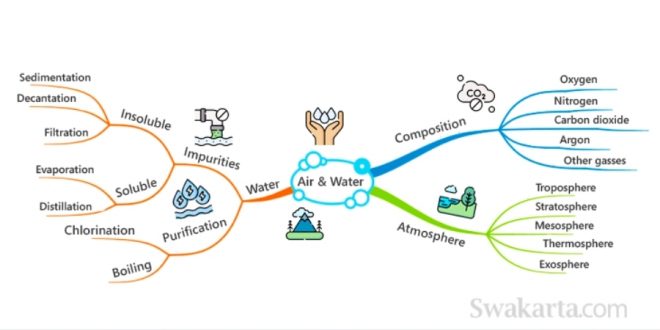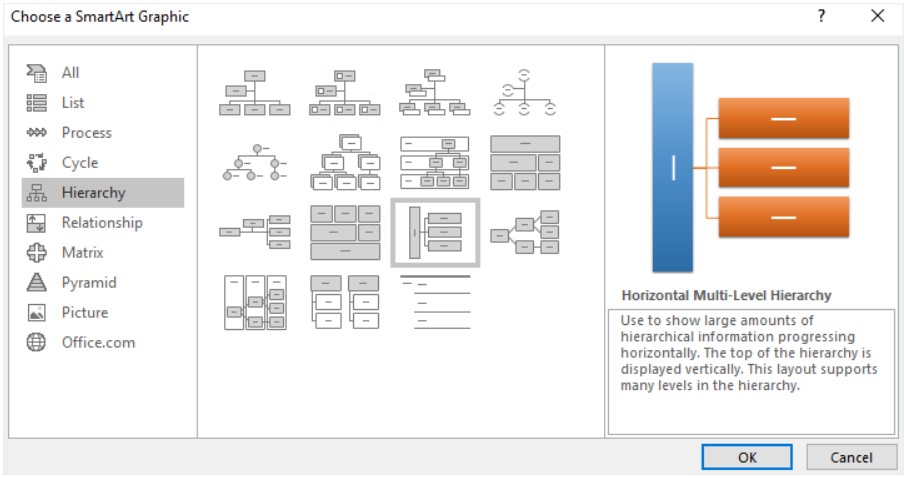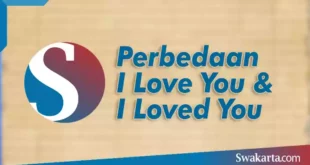Swakarta News – Sudahkah kamu mengetahui bagaimana cara membuat mind map di word dengan sangat simple dan mudah?
Mind map adalah salah satu metode yang sering digunakan dengan cara memaksimalkan potensi cara berpikir manusia berdasarkan fungsi dari otak kanan dan kiri.
Sehingga penjabaran mengenai satu pembahasan biasanya dilakukan dengan teknik visual.
Daftar isi
Membuat Mind Map Menggunakan Ms. Word
Membuat sebuah mind map yang efektif dan simpel sangat mudah dilakukan. Bahkan kamu bisa memanfaatkan fitur atau tools-tools yang ada di Word.
Berikut ini adalah langkah-langkah yang bisa kamu lakukan untuk membuat sebuah mind map dari Word. Tanpa berlama-lama langsung saja kita bahas.
1. Buka halaman Microsoft Word
Pertama, kamu buka terlebih dahulu halaman kerja di Microsoft Word.
2. Pilih Template
Jika telah memasuki halaman Word, kamu bisa langsung memilih template sesuai yang diinginkan. Sebelumnya, kamu perlu mengikuti beberapa langkah berikut ini..
- Pilih menu ‘Insert’ kemudian SmartArt
- Kemudian kamu klik pilihan Horizontal Multi – Level Hierarchy. Tampilan jendela Word seperti di bawah ini.

Sumber: www.edrawmax.com - Kamu juga bisa memilih jenis mapping lainnya di dalam menu tersebut.
3. Edit Mind Map sesuai dengan keinginanmu
Setelah itu, kamu bisa melakukan pengeditan mind map sesuai dengan kebutuhan dan keinginanmu. Pertama-tama kamu perlu double klik terlebih dahulu pada tombol bertuliskan “text” yang terletak pada grafis.
Atau kamu bisa membuka panel teks dengan mengkliknya di tombol icon panah.
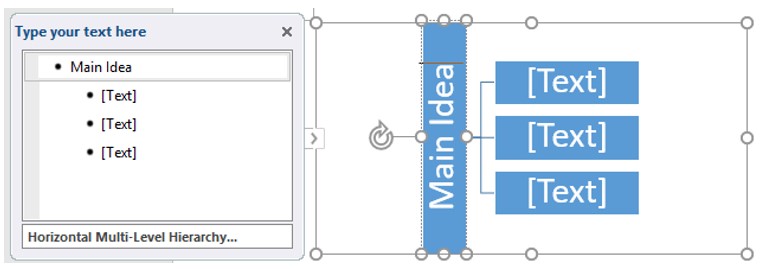
4. Lakukan Desain
Selanjutnya, kamu bisa mendesain mind map yang telah kamu buat. Desain bisa kamu lakukan sebagai satu cara membuat mind map di Word aesthetic.
Sehingga hasil mind map tersebut dapat lebih nyaman untuk dibaca. Caranya adalah klik Add Shapes yang terletak pada tab menu ‘Design’ yang terletak di SmartArt Tools.
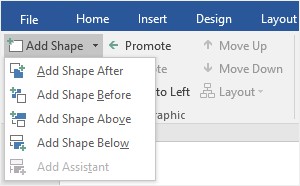
Setelah itu, kamu bisa langsung memilih warna atau kustomisasi yang kamu favoritkan.
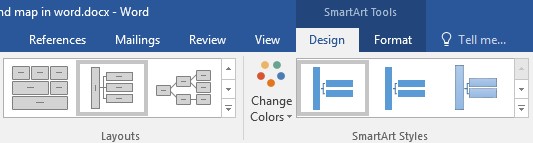
5. Simpan Mind Map yang telah dibuat
Setelah kamu membuat sebuah mind map sesuai dengan kebutuhan juga desain dan kustomisasi yang telah sesuai, maka kamu bisa langsung menyimpan pada dokumen.
Membuat Mind Map Gratis Melalui Template
Selain menggunakan Word, kamu juga bisa membuat mind map dengan mudah melalui beberapa rekomendasi template gratis secara online.
Nah berikut ini adalah beberapa rekomendasi situs online yang menyediakan template membuat mind map yang bisa kamu gunakan:
-
Edrawsoft
Pertama, kamu bisa membuat mind map gratis melalui template-template yang tersedia di situs Edrawsoft.
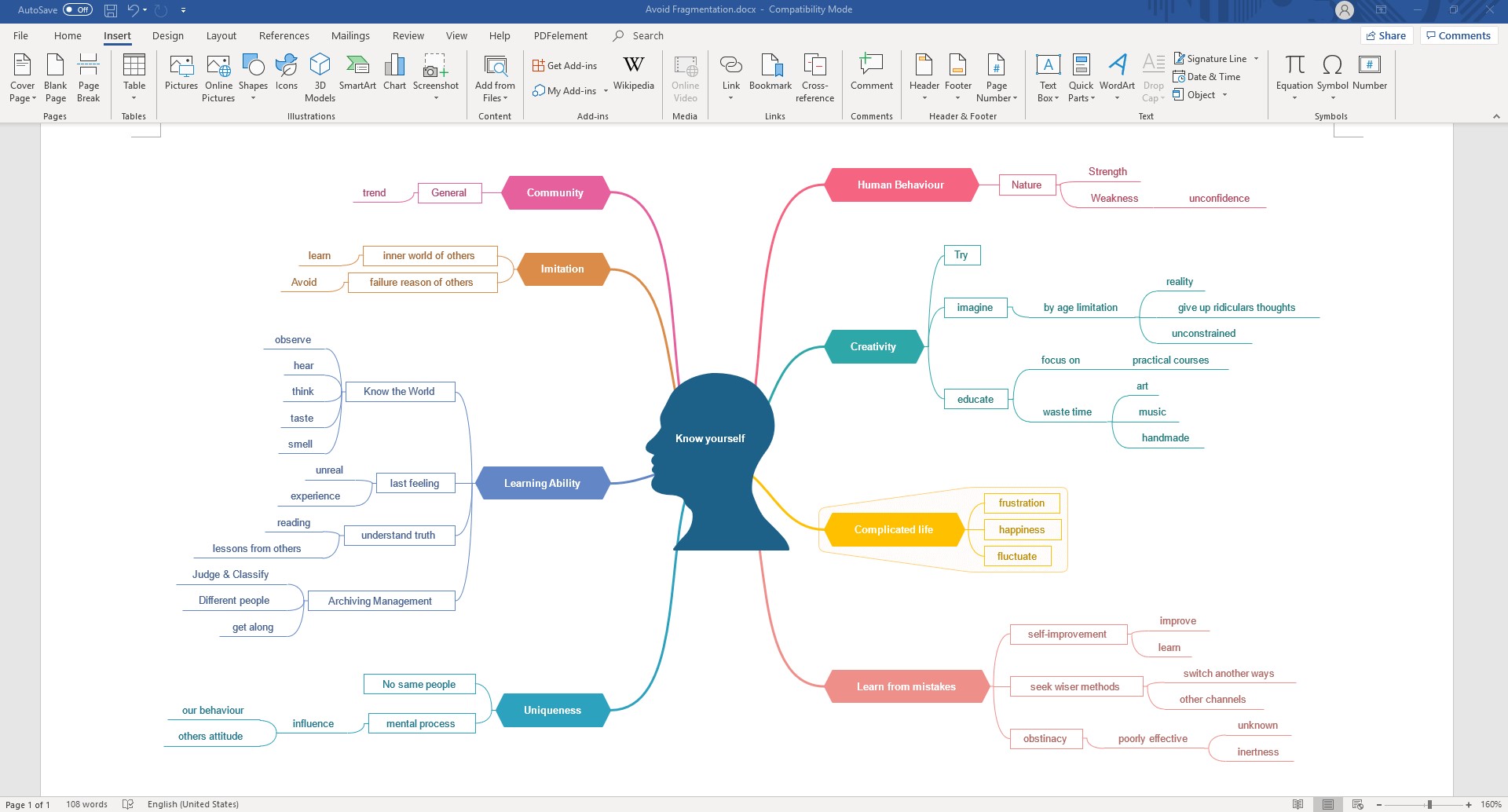
Situs ini menyediakan banyak sekali template yang dibedakan berdasarkan kepentingan-kepentingan tertentu. Berikut ini adalah beberapa template mind map yang tersedia di Edrawsoft
- Business Mind Map Template : Marketing Mind Map, Finance Mind Map, Management Mind Map, Sales Mind Map, dan lain-lain.
- Education Mind Map Template : History Mind Map, Language Learning Mind Map, Science Mind Map, dan lain-lain.
- Daily Life Mind Map Template : Health Mind Map, Food Mind Map, Media Mind Map, Fashion Mind Map, Tourism Mind Map, dan lain-lain.
- Template Mind Map lainnya : Motivation Mind Map, Market Research Example, Healthy Lifestyle Example, dan lain-lain.
Untuk mengunduhnya kamu bisa langsung berkunjung ke situs Edrawsoft.com. Kemudian pilih template yang kamu inginkan.
-
Edrawmax
Rekomendasi situs selanjutnya adalah EdrawMax. Kamu bisa memanfaatkan banyak sekali template mind mapping yang tersedia.
Tidak hanya itu, tools-tools yang tersedia pun cukup lengkap dan penggunaannya relatif mudah. Ada banyak sekali kustomisasi yang dapat kamu maksimalkan untuk membuat mind map menjadi lebih menarik.
Jika kamu ingin menggunakan template dari EdrawMax, kamu bisa langsung kunjungi websitenya di Edrawmax.com.
Manfaat Mind Map
Perlu kamu ketahui bahwasannya mind map memiliki manfaat yang cukup banyak. Berikut ini adalah beberapa di antaranya:
-
Membantu proses belajar
Dengan Mind Mapping, seseorang dapat lebih mudah memahami suatu hal, dalam hal ini berkaitan dengan proses pembelajaran.
-
Meningkatkan produktivitas
Uniknya dengan melakukan visualisasi serangkaian langkah atau metode, dapat membantu untuk meningkatkan produktivitas dalam melakukan pekerjaan.
-
Meningkatkan kreativitas
Dari segi kreativitas, mind map sangat efektif untuk mengasah aspek yang satu ini.
-
Membantu proses pemahaman
Dan yang tak kalah pentingnya adalah, mind map dapat membantu proses pemahaman secara efektif.
Dari artikel ini kamu telah mengetahui cara membuat mind map di Word dengan mudah. Ditambah lagi dengan adanya tools serta kustomisasi yang cukup lengkap, kamu bisa mengimplementasikan sisi kreativitasmu.
 Warta Berita Terkini Kumpulan Berita dan Informasi dari berbagai sumber yang terpercaya
Warta Berita Terkini Kumpulan Berita dan Informasi dari berbagai sumber yang terpercaya